- Windows 11 geri yükleme noktaları oluşturmak basittir ve bunu Sistem Geri Yükleme uygulamasından yapabilirsiniz.
- Geri yükleme noktaları, ideal olan önemli dosyaları tutar.n sisteminizde herhangi bir hasar oluşması durumunda.
- Bu özelliği Windows'ta kullanabilirsiniz, ancak işletim sistemi önyükleme yapmasa bile PC'nizi geri yükleyebilirsiniz.
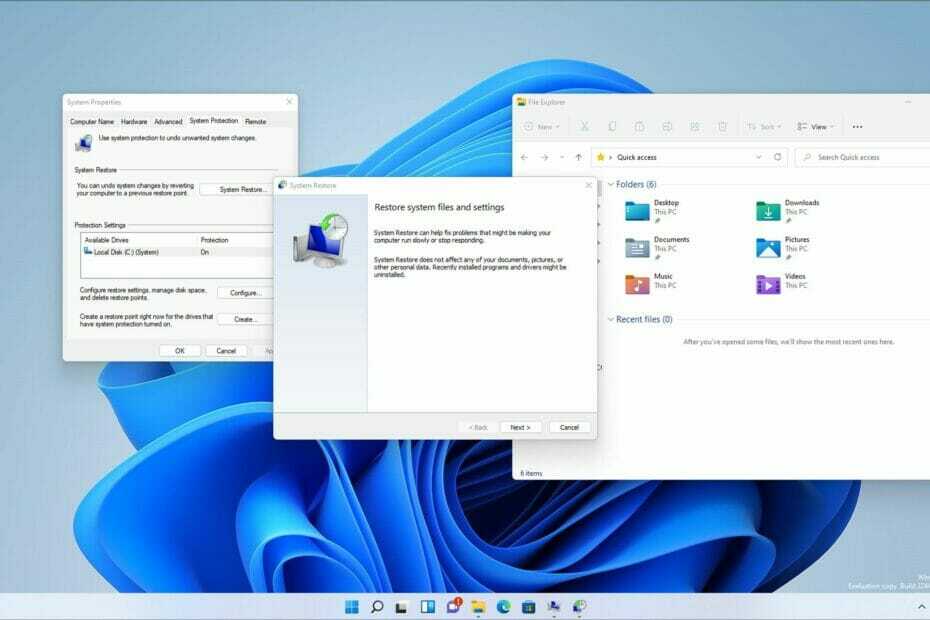
Bu yazılım, yaygın bilgisayar hatalarını onaracak, sizi dosya kaybından, kötü amaçlı yazılımlardan, donanım arızasından koruyacak ve bilgisayarınızı maksimum performans için optimize edecektir. Şimdi 3 kolay adımda bilgisayar sorunlarını düzeltin ve virüsleri kaldırın:
- Restoro PC Onarım Aracını İndirin Patentli Teknolojilerle birlikte gelen (patent mevcut Burada).
- Tıklamak Taramayı Başlat PC sorunlarına neden olabilecek Windows sorunlarını bulmak için.
- Tıklamak Hepsini tamir et bilgisayarınızın güvenliğini ve performansını etkileyen sorunları gidermek için
- Restoro tarafından indirildi 0 okuyucular bu ay
Bilgisayar sorunlarının oluşması kaçınılmazdır ve bunları düzeltmenin bir yolu, Sistem Geri Yükleme adı verilen yerleşik bir Windows özelliğini kullanmaktır.
Bazen, belirli bir sorunu çözmek için kesin nedeni belirlemeniz ve manuel olarak düzeltmeniz gerekir ve bazı kullanıcılar gerekli becerilere sahip olmayabilir.
Sistem Geri Yükleme'nin kullanışlı olduğu yer burasıdır ve bu araçla sisteminizi önceki durumuna geri yükleyebilirsiniz.
Bunu yapmak için, Sistem Geri Yükleme'den uygun bir geri yükleme noktası seçmeniz ve ekrandaki talimatları izlemeniz yeterlidir. Bu kılavuzda, geri yükleme noktaları hakkında bilmeniz gereken her şeyi size göstereceğiz, o yüzden başlayalım.
Sistem Geri Yükleme nasıl çalışır?
Sistem Geri Yükleme, sisteminizde herhangi bir hasar oluşması durumunda PC'nizi geri yüklemek için kullanılabilen bir özelliktir. Bunu başarmak için geri yükleme noktaları adı verilen sistem anlık görüntüleri oluşturur.
Bir sorunla karşılaşırsanız, önceki anlık görüntüye kolayca geri yükleyebilir ve son sorunları düzeltebilirsiniz. Geri yükleme noktalarına gelince, bunlar otomatik olarak oluşturulur, ancak bunları kendi başınıza da oluşturabilirsiniz.
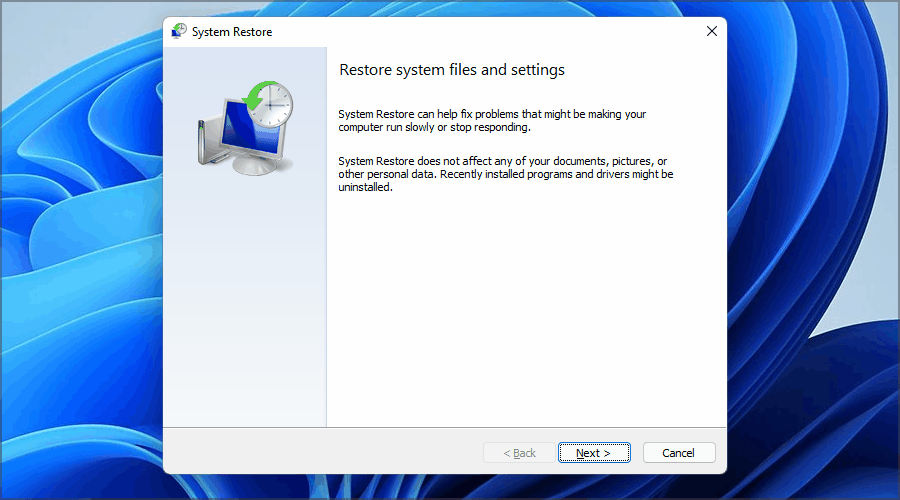
Sistem Geri Yükleme, sistem dosyalarını, yüklü programları ve kayıt defteri ayarlarınızı almanıza yardımcı olarak, yeni yazılım veya güncelleme yükledikten sonra oluşan sorunları kolayca düzeltmenize olanak tanır.
Sistem Geri Yükleme ile silinen dosyaları geri yükleyebilir miyim?
Sistem Geri Yükleme, sistem dosyalarınızı ve uygulamalarınızı içeren sisteminizin yalnızca kısmi bir yedeğini oluşturur.
Bu özellik, tam bir yedekleme oluşturmanıza izin vermediğinden, dosyalarınızın bir anlık görüntüye dahil edilmeyeceği ve geri yüklenmeyeceği anlamına gelir.
Özetlemek gerekirse, Sistem Geri Yükleme silinen dosyalar için çalışmaz, ancak bu sorunu çözmek istiyorsanız, şunu yapmanızı öneririz. Windows 11 sistem görüntüsü oluştur ya da kullan disk klonlama yazılımı.
Windows 11 geri yükleme noktasını nasıl oluşturabilirim?
1. Sistem Geri Yükleme'nin etkinleştirildiğinden emin olun
- Tıkla Arama simgesi görev çubuğu.

- Tip geri yükleme noktası oluştur. Seçme Bir geri yükleme noktası oluştur sonuç listesinden.
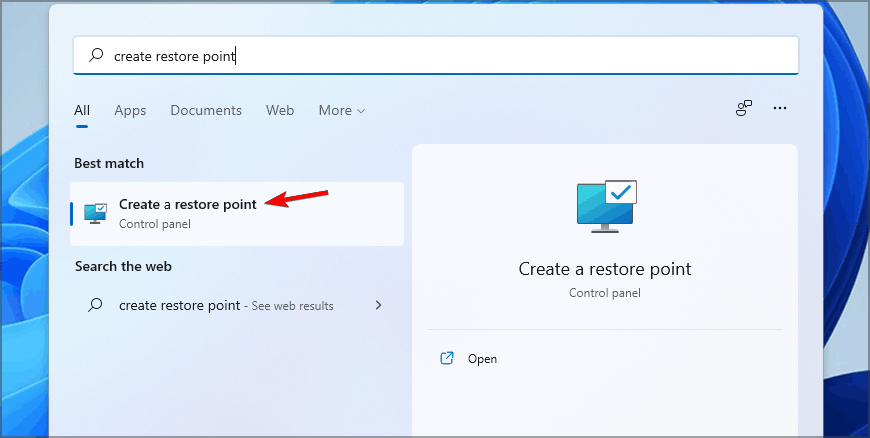
- Sistem geri yüklemeyi etkinleştirmek istediğiniz sürücüyü seçin ve üzerine tıklayın. Yapılandır.

- Şimdi seçin Sistem korumasını aç. Yı kur Maksimum Kullanım değer ve tıklayın Uygulamak ve Tamam değişiklikleri kaydetmek için

Arama özelliğini kullanamıyorsanız, Arama çubuğu Windows 11 kılavuzunda çalışmıyor size yardımcı olabilecek birkaç çözüme sahiptir.
2. Bir sistem geri yükleme noktası oluşturun
- tıklayarak başlayın Arama simgesi görev çubuğu.

- Tip bir geri yükleme noktası oluştur ve ilk sonucu seçin.
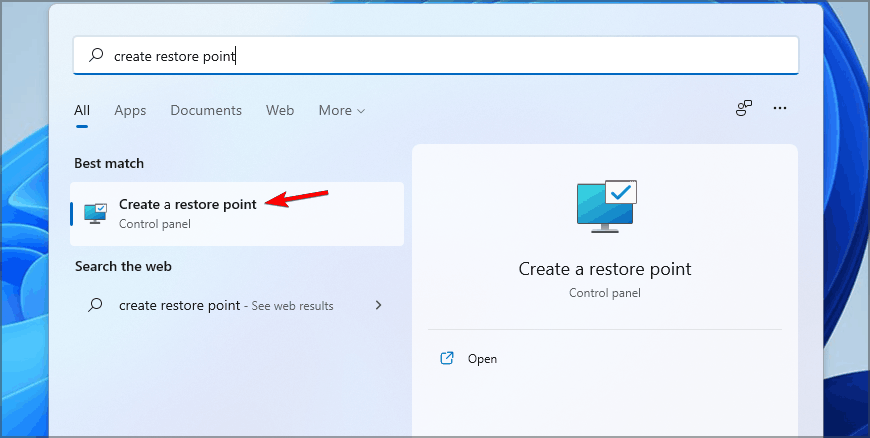
- Ne zaman Sistem özellikleri pencere açılır, üzerine tıklayın Oluşturmak.

- Geri yükleme noktası için istediğiniz adı girin ve Oluşturmak buton.

- Windows geri yükleme noktasını oluştururken bekleyin.
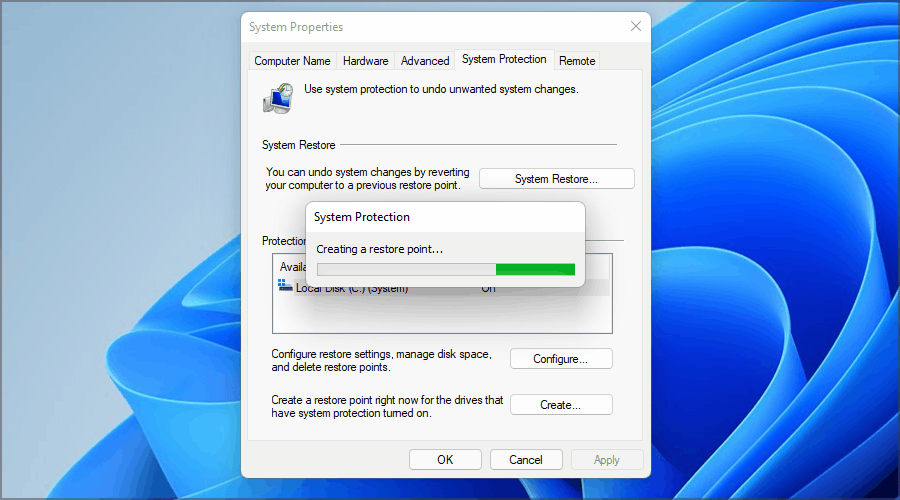
- İşlem tamamlandığında, bir onay mesajı alacaksınız.
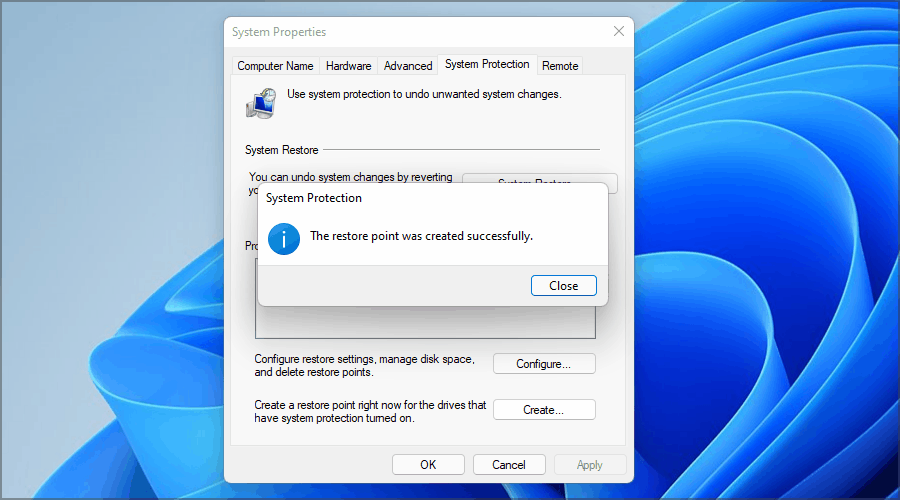
Sistem Geri Yükleme ile bilgisayarımı nasıl geri yükleyebilirim?
- basmak pencereler Anahtar + r ve girin rstui. basmak Girmek veya tıklayın Tamam.
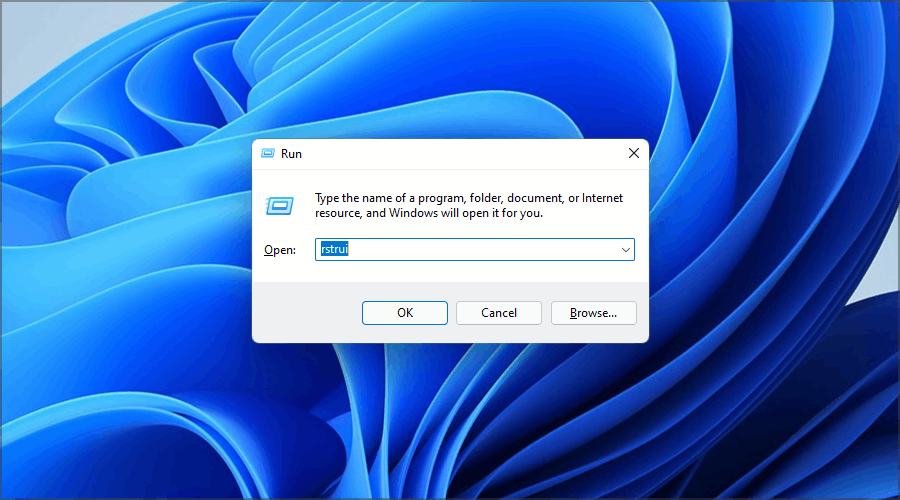
- Sistem Geri Yükleme penceresi şimdi görünecektir. Tıklamak Sonraki Devam etmek için.
- Geri dönmek istediğiniz geri yükleme noktasını seçin ve tıklayın Sonraki.
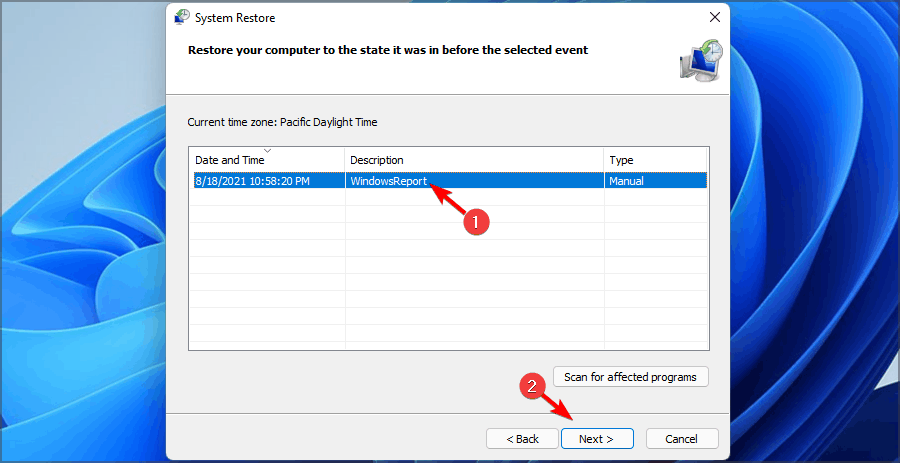
- Şimdi tıklayın Bitiş.
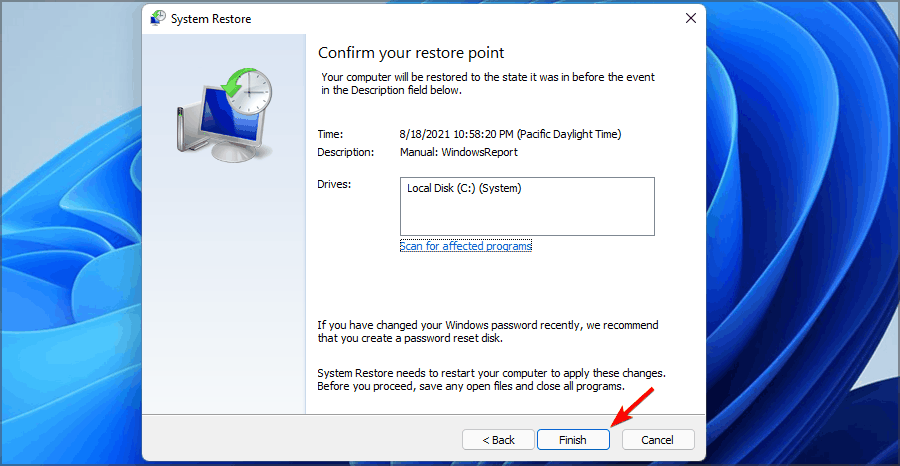
- Bilgisayarınız şimdi yeniden başlatılacak ve seçilen geri yükleme noktasına geri yüklenecektir.
Windows'a önyükleme yapamıyorsam Sistem Geri Yükleme'yi nasıl kullanabilirim?
- Önyükleme sırasında bilgisayarınızı birkaç kez yeniden başlatın. Alternatif olarak, giriş ekranında Vardiya tuşuna basın ve seçin Tekrar başlat seçenek.
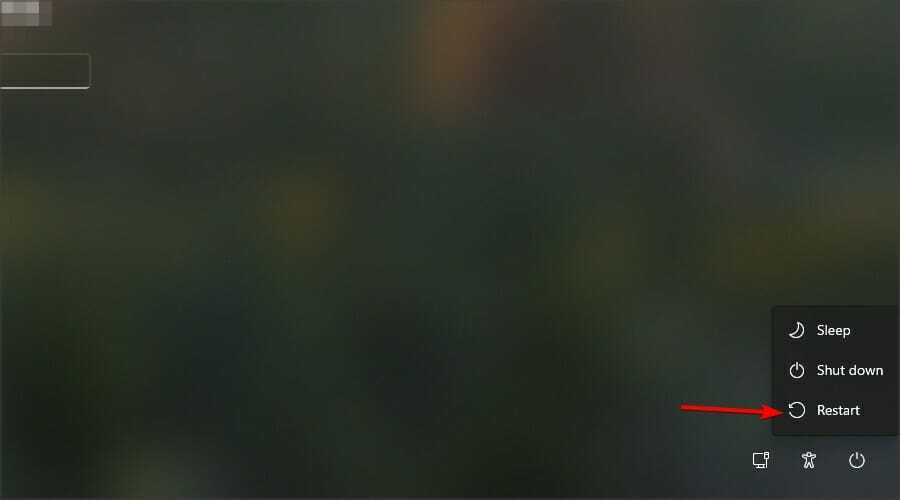
- Seçme Sorun giderme seçenekler listesinden.

- şimdi seç Gelişmiş seçenekler.

- Seçme Sistem Geri Yükleme seçenekler listesinden.
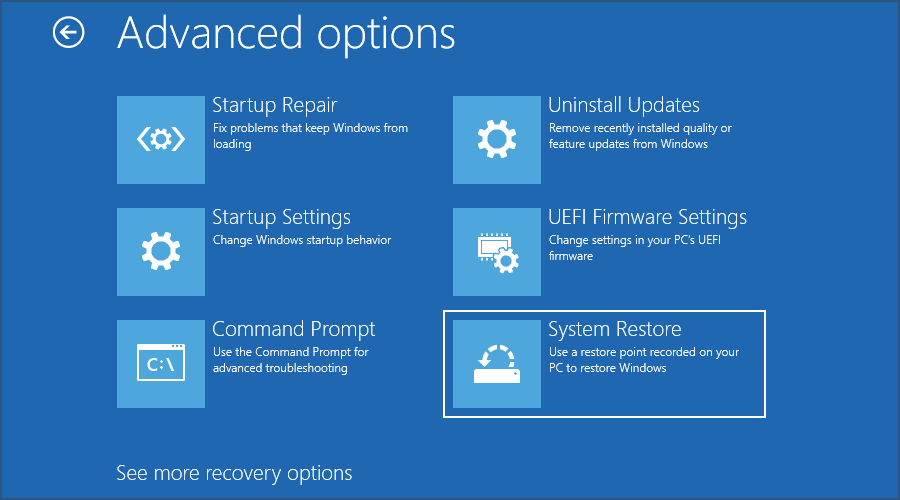
- Tıklamak Sonraki ve geri yükleme noktanızı seçin.
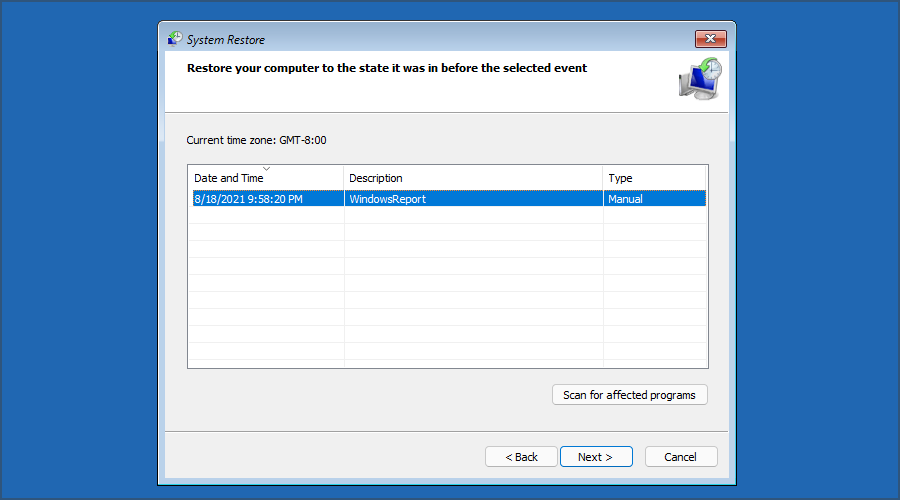
- Tıklamak Bitiş restorasyon sürecini başlatmak için.
Windows 11 geri yükleme noktası oluşturmak basittir ve yalnızca bir dakika sürer, bu nedenle ciddi sorunlardan kaçınmak için düzenli olarak geri yükleme noktaları oluşturduğunuzdan emin olun.
Bu özellik tüm önemli sorunları çözmese de, bilgisayarınızda herhangi bir sorun oluşması durumunda bir Sistem Geri Yükleme noktasının hazır olması her zaman daha iyidir. Daha da fazlası, bir göz atın Geri Yükleme Noktası çalışmıyorsa ne yapılacağına dair kılavuz.
Temel olarak, düzgün şekilde etkinleştirildiğinden emin olmak için bazı genel sorun giderme ipuçlarını izlemeniz, DISM'yi çalıştırmanız, sabit sürücülerinizi hatalara karşı kontrol etmeniz ve yalnızca değil.
Bilgisayarınızda Sistem Geri Yükleme'yi ne sıklıkla kullanıyorsunuz? Aşağıdaki yorumlar bölümünde bize bildirin.


